فہرست کا خانہ
VBA میکرو کو نافذ کرنا سب سے مؤثر، تیز ترین اور محفوظ ترین طریقہ ہے۔ اس آرٹیکل میں، ہم آپ کو VBA کا استعمال کرتے ہوئے ایکسل میں تاریخ کو فارمیٹ کرنے کا طریقہ دکھائیں گے۔
ورک بک ڈاؤن لوڈ کریں
آپ مفت پریکٹس ڈاؤن لوڈ کرسکتے ہیں۔ یہاں سے ایکسل ورک بک۔
ڈیٹ کو VBA.xlsm کے ساتھ فارمیٹ کریں
4 طریقے VBA کے ساتھ ایکسل میں تاریخ کو فارمیٹ کریں
مندرجہ ذیل مثال کو دیکھیں۔ ہم نے ایک ہی تاریخیں کالم B اور C دونوں میں محفوظ کیں تاکہ جب ہم تاریخ کو کالم C میں فارمیٹ کریں تو آپ کو B کالم سے پتہ چل جائے گا۔ جس فارمیٹ میں تاریخ پہلے تھی۔

1۔ ایکسل میں ایک قسم سے دوسری قسم کی تاریخ کو فارمیٹ کرنے کے لیے VBA
سب سے پہلے یہ جانتے ہیں کہ VBA کے ساتھ ہمارے دیئے گئے ڈیٹاسیٹ میں سیل C5 سے تاریخ کو کیسے فارمیٹ کیا جائے۔ " منگل-جنوری-2022 "۔
مرحلہ:
- اپنے کی بورڈ پر Alt + F11 دبائیں یا ٹیب پر جائیں ڈیولپر -> بصری بنیادی کھولنے کے لیے Visual Basic Editor .

- پاپ اپ کوڈ ونڈو میں، مینو بار سے پر کلک کریں داخل کریں -> ماڈیول ۔
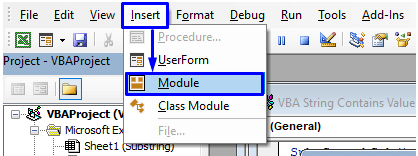
- درج ذیل کوڈ کو کاپی کریں اور اسے کوڈ ونڈو میں چسپاں کریں۔
8434
آپ کا کوڈ اب چلانے کے لیے تیار ہے۔

- دبائیں F5 اپنے کی بورڈ پر یا مینو بار سے چلائیں -> ذیلی/یوزر فارم چلائیں۔ آپ چلانے کے لیے ذیلی مینو بار میں صرف چھوٹے پلے آئیکن پر کلک کر سکتے ہیں۔میکرو۔

یہ کوڈ تاریخ کو فارمیٹ کرے گا " 11-01-22 " سے " منگل-جنوری-2022 ”۔

آپ تاریخ کے اس فارمیٹ کو کئی دوسرے فارمیٹس میں بھی تبدیل کر سکتے ہیں۔ تاریخ کو اپنے مطلوبہ فارمیٹ میں تبدیل کرنے کے لیے بس نیچے دیے گئے کوڈ کی پیروی کریں۔
6880

Overview

مزید پڑھیں: Now اور ایکسل VBA میں فنکشن فارمیٹ کریں
2۔ FORMAT فنکشن کے ساتھ تاریخ کو تبدیل کرنے کے لیے VBA کو ایمبیڈ کریں
ایکسل کا انفرادی تاریخوں کے حوالے سے اپنا سیریل نمبر ہے۔ اگر آپ کسی بھی
مخصوص تاریخ کا سیریل نمبر جاننا چاہتے ہیں، تو آپ کو DATEVALUE فنکشن کا اطلاق کرنا ہوگا۔
فرض کریں، آپ اس کا سیریل نمبر جاننا چاہتے ہیں تاریخ " 11 جنوری 2022 "، پھر آپ کو فارمولہ لکھنا ہوگا،
=DATEVALUE("11 January 2022") Excel آپ کو سیریل نمبر دے گا <1 اس تاریخ کا>44572 ۔
اب ہم اس نمبر کو اس کی متعلقہ تاریخ کی شکل میں تبدیل کریں گے۔
مرحلہ:
- اسی طرح پہلے کی طرح، Developer ٹیب سے Visual Basic Editor کھولیں اور کوڈ ونڈو میں Insert a Module کھولیں۔
- کوڈ ونڈو میں، درج ذیل کوڈ کو کاپی کریں اور پیسٹ کریں۔
7842
آپ کا کوڈ اب چلنے کے لیے تیار ہے۔
22>
آپ میسج باکس میں تاریخ " 11 جنوری 2022 " حاصل کریں۔

مزید پڑھیں: ایکسل <2 میں VBA ڈیٹ ویلیو فنکشن کا استعمال کیسے کریں>
اسی طرح کی ریڈنگز
- ایکسل میں (3 طریقے)
- VBA کوڈز میں تاریخ متغیر (مثال کے ساتھ میکرو کے 7 استعمال)
- VBA میں موجودہ تاریخ حاصل کریں ( 3 طریقے)
- ایکسل ڈیٹ شارٹ کٹ کا استعمال کیسے کریں
3۔ ایکسل میں مخصوص حصے کی بنیاد پر تاریخ کو تبدیل کرنے کے لیے VBA
فرض کریں، آپ تاریخ کے ایک مخصوص حصے کو فارمیٹ کرنا چاہتے ہیں، مثال کے طور پر، صرف دن/مہینہ/سال، پھر کوڈ لکھیں،
7372
آپ کا کوڈ اب چلنے کے لیے تیار ہے۔

اس کوڈ میں موجود " mmmm " کا مطلب ہے مہینے کی لمبی شکل نام۔
چونکہ تاریخ " 11 جنوری 2022 " ہے لہذا کوڈ کا یہ ٹکڑا " جنوری " واپس آئے گا۔

آپ اس کوڈ کو فارمیٹ کرنے اور کسی مخصوص حصے کو نکالنے کے لیے لاگو کر سکتے ہیں جسے آپ تاریخ سے چاہتے ہیں۔
7414
جائزہ

4۔ ایکسل میں مخصوص ورک شیٹ میں تاریخ کو فارمیٹ کرنے کے لیے VBA داخل کریں
اگر آپ کسی مخصوص ورک شیٹ کی بنیاد پر تاریخ کو فارمیٹ کرنا چاہتے ہیں، تو پہلے آپ کو کوڈ میں ورک شیٹ کا نام سیٹ کرنا ہوگا، پھر تاریخ کو فارمیٹ کرنا ہوگا۔ آپ کی مطلوبہ قسم کے مطابق۔
- Developer ٹیب سے Visual Basic Editor کھولیں اور Insert a Module کوڈ ونڈو میں۔
- کوڈ ونڈو میں، درج ذیل کوڈ کو کاپی کرکے پیسٹ کریں۔
3555
آپ کا کوڈ اب چلنے کے لیے تیار ہے۔

کوڈ کی تیسری لائن کو دیکھیں جہاں پہلے ہم " مثال " ورک شیٹ سیٹ کرتے ہیں پھر اس مخصوص ایکسل کی تاریخ کو فارمیٹ کرتے ہیں۔sheet.
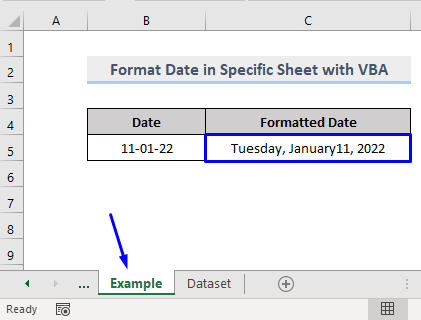
نتیجہ
اس مضمون نے آپ کو دکھایا ہے کہ کس طرح ایکسل میں VBA کے ساتھ تاریخ کو فارمیٹ کیا جائے۔ مجھے امید ہے کہ یہ مضمون آپ کے لیے بہت فائدہ مند رہا ہے۔ اگر آپ کے پاس موضوع سے متعلق کوئی سوالات ہیں تو بلا جھجھک پوچھیں۔

